在windows版主中可以使用Fiddler主具抓取数据包,查看Nginx版本,
也可以在CentOS中使用命令curl -I http∶//192.168.80.10显示响应报文首部信息。
curl -I http://192.168.150.10
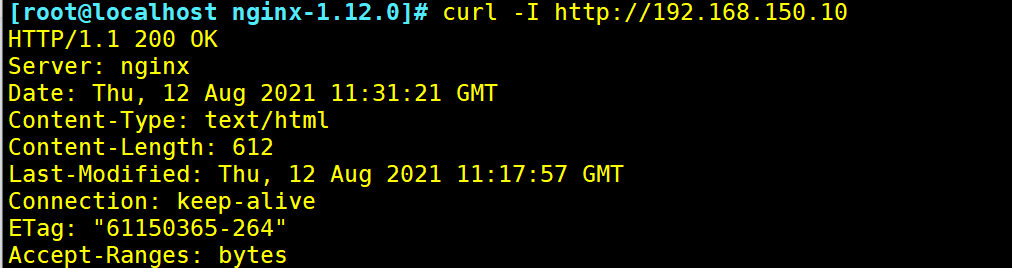
方法一∶ 修改配置文件方式
vim /usr/local/nqinx/conf/nqinx.conf
http {
include mime.types;
default_type application/octet-stream;
server_tokens off ; #添加,关闭版本号
。。。。。。
systemctl restart nginx
curl -I http://192.168.150.10
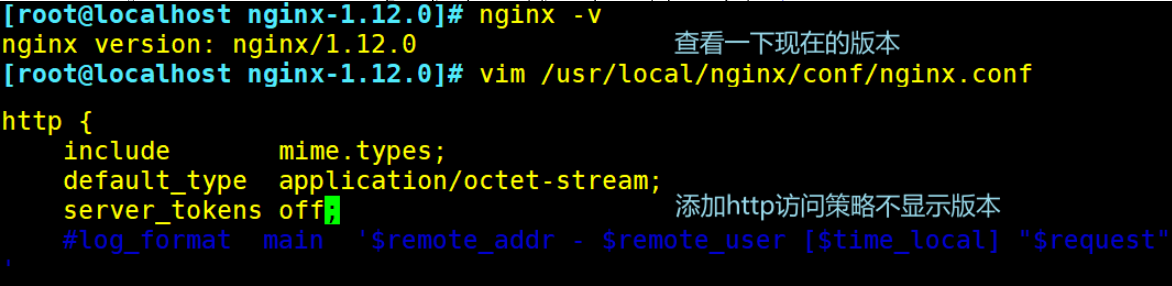
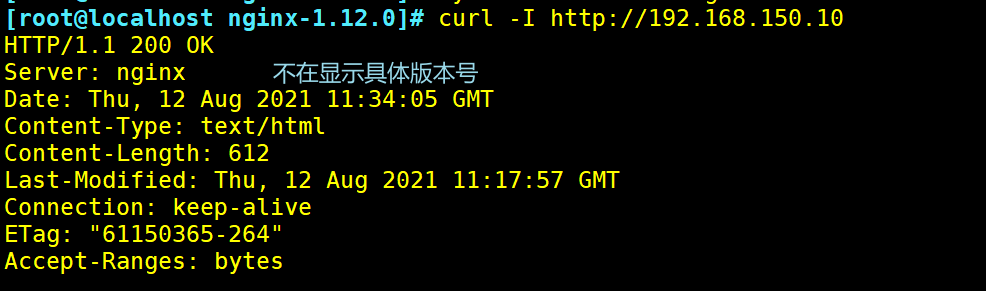
方法二:修改源码文件,重新编译安装
vim /opt/nginx-1.12.0/src/core/nginx.h
#define NGINX_VERSION "1.2.4" #修改版本号
#define NGINX VER "Apache/" NGINX VERSION #修改服务器类型

cd /opt/nginx-1.12.0/ #重新进行编译安装
./configure \
--prefix=/usr/local/nginx \
--user=nginx--group=nginx \
--with-http_stub_status_module
make && make install
vim /usr/local/nginx/conf/nginx.conf
http {
include mime.types;
default type application/octet-stream;
server_tokens on; #打开版本号显示
。。。。。。
systemctl restart nginx
curl -I http://192.168.150.10
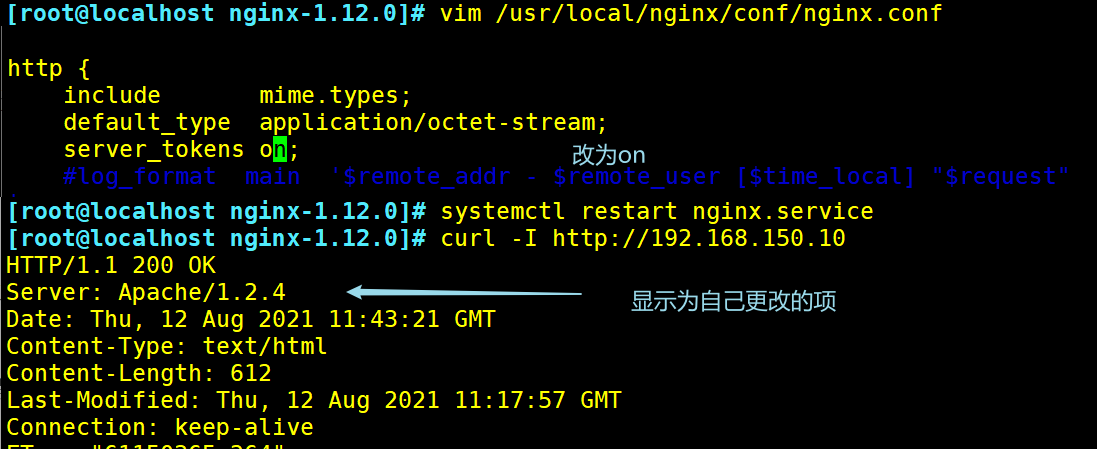
如果安装时未指定用户名和组名可以在配置文件中修改
vim /usr/local/nginx/conf/nginx.conf
user nginx nginx; #取消注释,修改用户为nginx,组为 nginx
systemctl restart nginx
ps aux | grep nginx #查看一下nginx的进程信息,主进程由root创建,子进程由nginx创建
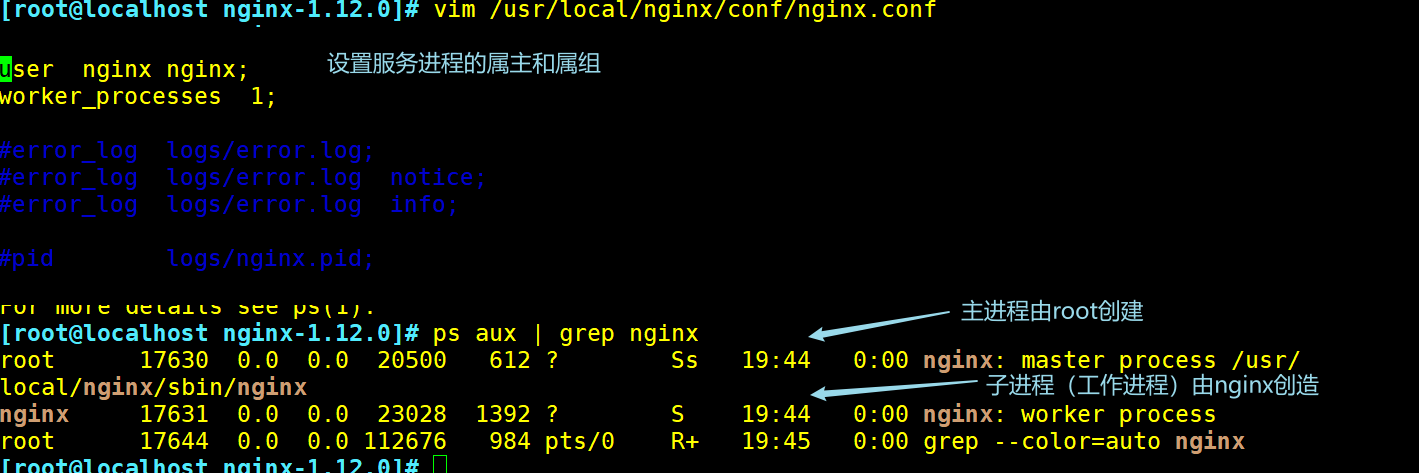
当Nginx将网页数据返回给客户端后,可设置缓存的时间,以方便在日后进行相同内容的请求时直接返回,避免重复请求,加快了访问速度一般针对静态网页设置,对动态网页不设置缓存时间
vim /usr/local/nginx/conf/nginx.conf
http {
。。。。。。
server {
。。。。。。
location / {
root html;
index index.html index.htm;
}
location ~ \. (gif|jpg|jepg|png|bmp|ico)$ { #加入新的 location,例如以图片作为缓存对象,“~”将匹配后面的正则表达式
root html;
expires 1d; #指定缓存时间,1天
}
。。。。。。
}
}
http://www.benet.com/gtx.jpg
systemctl restart nginx
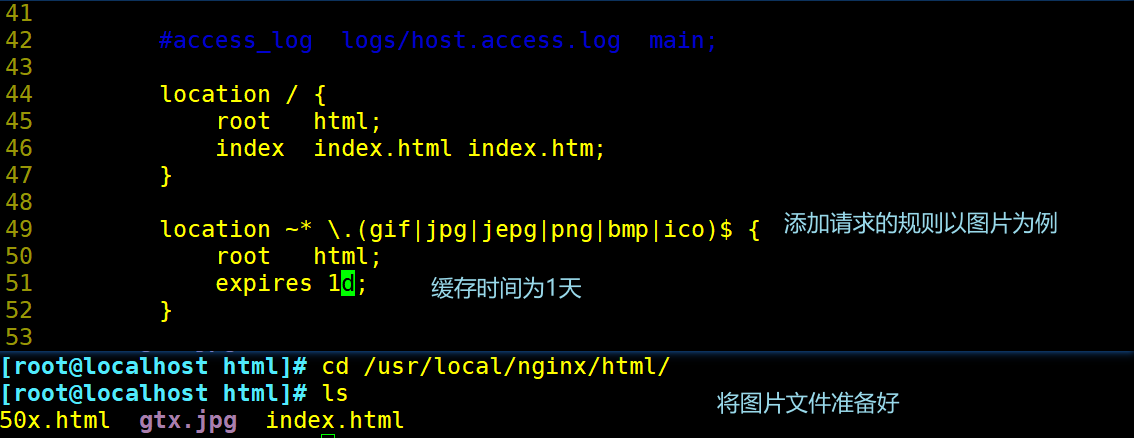
在Linux系统中,打开火狐浏览器,右击点查看元素选择
网络 ---> 选择 HTML、WS、其他
访问http://192.168.150.10/gtx.jpg,双击200响应消息查看响应头中包含 Cahce-Control:max-age=86400表示缓存时间是 86400秒。也就是缓存一天的时间,一天之内浏览器访问这个页面,都是用缓存中的数据,而不需要向 Nginx服务器重新发出请求,减少了服务器的使用带宽。
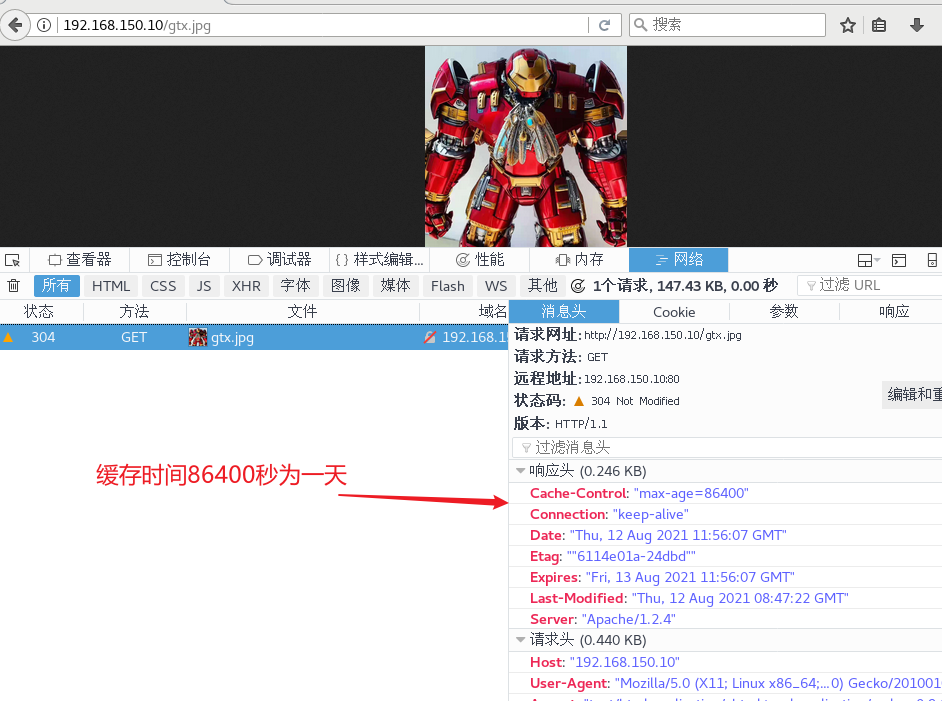
vim fenge.sh
#!/bin/bash
# Filename: fenge.sh
day=$ (date -d "-1 day" "+%Y%m%d") #“-1 day”表示显示前一天的时间
log="/var/log/nginx"
pid="/usr/local/nginx/logs/nginx.pid"
[ -d $log ] || mkdir -p $log #进行判断如果不是目录或者不存在创建日志文件目录
mv /usr/local/nginx/logs/access.log $log/benet.com-access.log-$day #移动并重命名分割出来的访问日志文件
mv /usr/local/nginx/logs/error.log $log/benet.com-error.log-$day #移动并且重命名分割出来的访问错误日志文件
kill -USR1 $(cat $pid) #重建新的日志文件
find $log -mtime +30 -exec rm -rf {}\; #删除30天之前的日志文件
#find $log -mtime +30 | xargs rm -rf
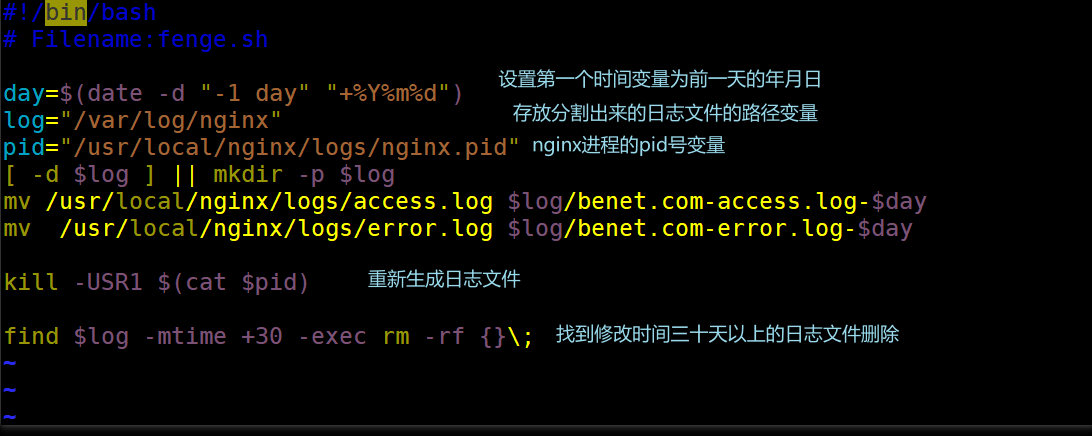
chmod +x /opt/fenge.sh
./fenge.sh
ls /var/log/nginx
ls /usr/local/nginx/logs/access.log

crontab -e #可以加入计划任务进行定时执行
0 1 * * * /root/fenge.sh
注意:
在linux操作系统中,每个文件都有很多的时间参数,其中有三个比较主要分别是ctime,atime,mtime
ctime (status time):
当修改文件的权限或者属性的时候,就会更新这个时间,ctime并不是create time,更像是change time,只有当更新文件的属性或者权限的时候才会更新这个时间,但是更改内容的话是不会更新这个时间。
atime (accesstime):
当使用这个文件的时候就会更新这个时间。
mtime (modification time):
当修改文件的内容数据的时候,就会更新这个时间,而更改权限或者属性,mtime不会改变,这就是和ctime的区别。
HTTP有一个KeepAlive模式,它告诉web服务器在处理完一个请求后保持这个TCP连接的打开状态。若接收到来自同一客户端的其它请求,服务端会利用这个未被关闭的连接,而不需要再建立一个连接。
KeepAlive在一段时间内保持打开状态,它们会在这段时间内占用资源。占用过多就会影响性能。
vim /usr/local/nginx/conf/nginx.conf
http {
。。。。。。
keepalive_timeout 60 180;
client_header_timeout 80;
client_body_timeout 80;
。。。。。。
}
systemctl_restart nginx

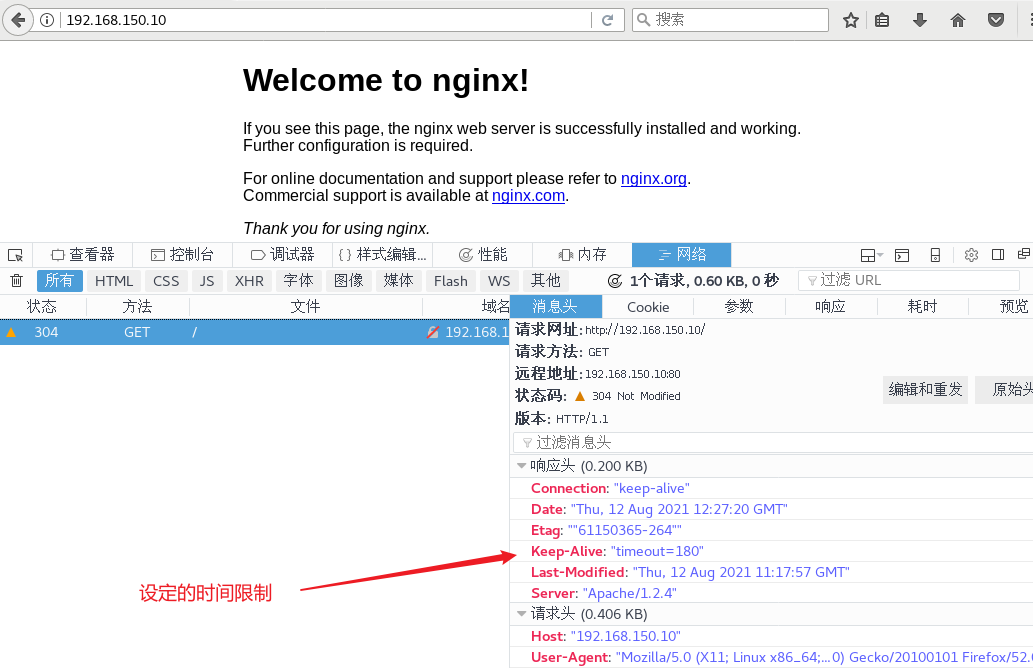
字段解析
keepalive_timeout
指定KeepAlive的超时时间(timeout)。指定每个TCP连接最多可以保持多长时间,服务器将会在这个时间后关闭连接。
Nginx的默认值是65秒,有些浏览器最多只保持60秒,所以可以设定为60秒。若将它设置为0,就禁止了keepalive 连接。
第二个参数(可选的)指定了在响应头Keep-Alive:timeout=time中的time值。这个头能够让一些浏览器主动关闭连接,这样服务器就不必去关闭连接了。没有这个参数,Nginx不会发送Keep-Alive响应头
client_header_timeout
客户端向服务端发送一个完整的request header(请求头)的超时时间。如果客户端在指定时间内没有发送一个完整的request header,Nginx返回HTTP 408(Request Timed Out请求超时)
client_body_timeout
指定客户端与服务端建立连接后发送request body的超时时间。如果客户端在指定时间内没有发送任何内容,Nginx返回HTTP 408 (Request Timed Out)
在高并发场景,需要启动更多的Nginx进程以保证快速响应,以处理用户的请求,避免造成阻塞
cat /proc/cpuinfo | grep -c "physical id" #查看cpu核数
ps aux | grep nginx #查看nginx主进程中包含几个子进程

vim /usr/local/nginx/conf/nginx.conf
worker processes 2; #修改工作进程数量为核数相同或者2倍
worker_cpu_ affinity 01 10; #设置每个进程由不同cpu处理,进程数配为4时的格式:0001 0010 0100 1000
worker_connections 6000; #修改每个进程处理的最大连接数
#如提高每个进程的连接数还需执行"ulimit -n 65535"(65535最大值)命令临时修改本地每个进程可以同时打开的最大文件数。
systemctl restart nginx
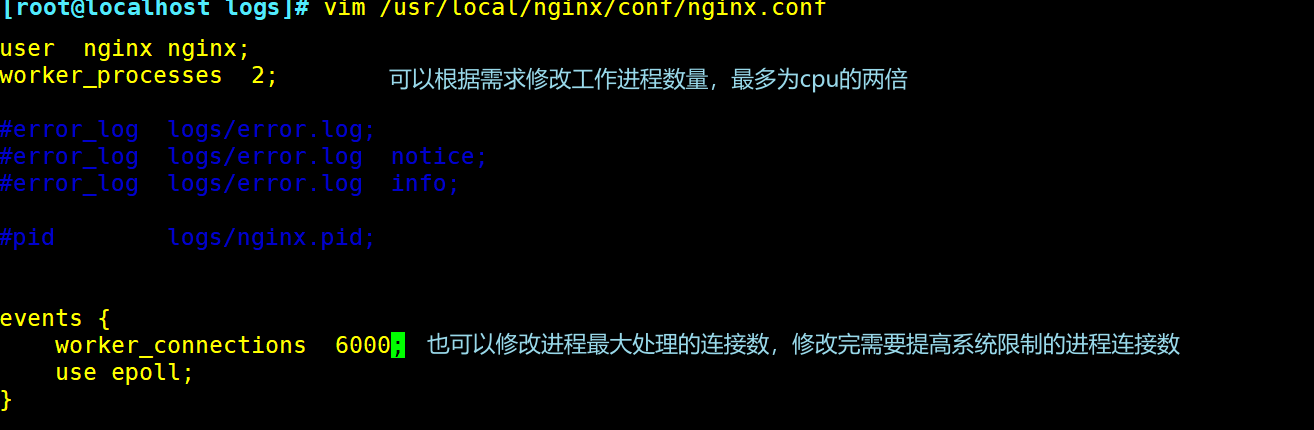
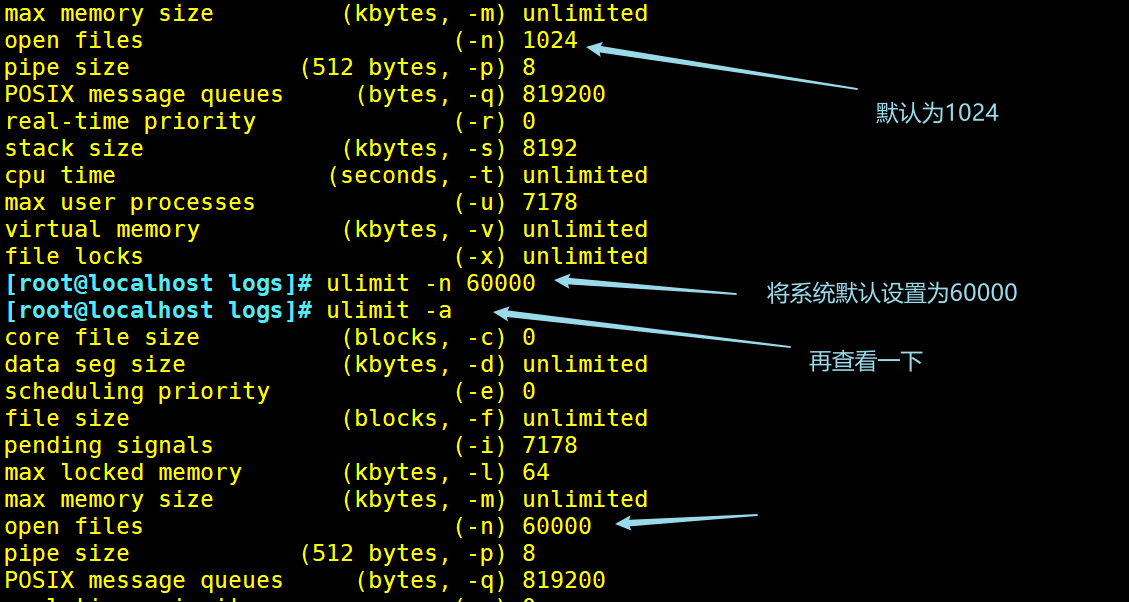
Nginx的ngx_http_gzip_module压缩模块提供对文件内容压缩的功能
允许Nginx服务器将输出内容在发送客户端之前进行压缩,以节约网站带宽,提升用户的访问体验,默认已经安装
可在配置文件中加入相应的压缩功能参数对压缩性能进行优化
vim /usr/local/nginx/conf/nginx.conf
http {
。。。。。。
gzip on; #取消注释,开启gzip压缩功能
gzip_min_length 1k; #最小压缩文件大小
gzip_buffers 4 64k; #压缩缓冲区,大小为4个64k缓冲区
gzip_http_version 1.1; #压缩版本(默认1.1,前端如果是squid2.5请使用1.0)
gzip_comp_level 6; #压缩比率(1~9)
gzip_vary on; #支持前端缓存服务器存储压缩页面
gzip_types text/plain text/javascript application/x-javascript text/css text/xml application/xml application/xml+rss image/jpg image/jpeg image/png image/gif application/x-httpd-php application/javascript application/json;
#压缩类型,表示哪些网页文档启用压缩功能
。。。。。。
}
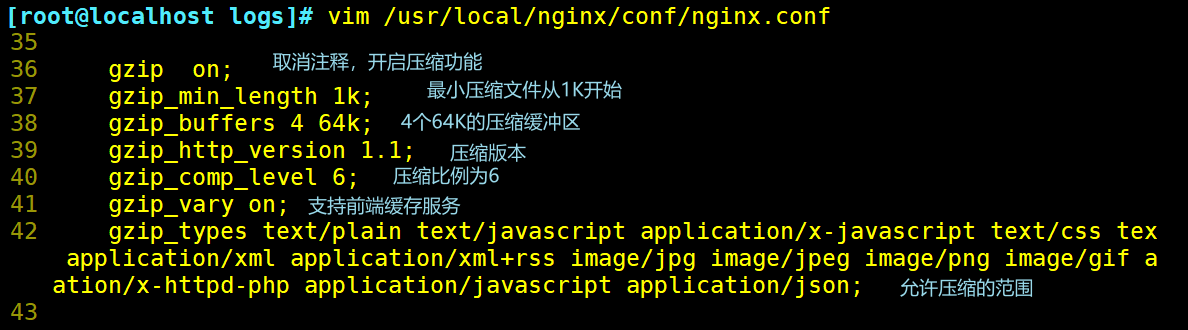
cd /usr/local/nginx/html
先将game.jpg文件传到/usr/local/nginx/html目录下
vim index.html
。。。。。。
<img src="gtx.jpg "/> #网页中插入图片
</body></html>
systemctl restart nginx
在Linux系统中,打开火狐浏览器,右击点查看元素
选择网络 ---> 选择 HTML、WS、其他
访问 http;//192.168.150.10,双击200响应消息查看响应头中包含 Content-Encoding: gzip
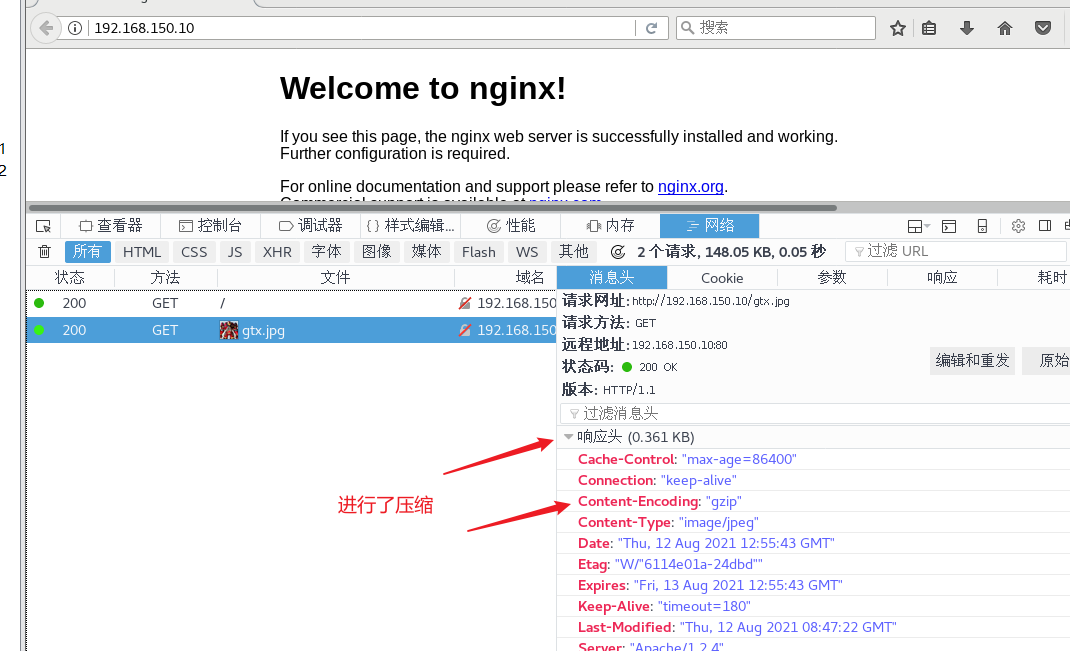
vim /usr/local/nginx/conf/nginx.conf
http {
。。。。。。
server {
。。。。。。
location ~* \. (jpg|gif|swf)$ {
valid_referers none blocked *.benet.com benet.com;
if ( $invalid_referer ) {
rewrite ^/ http://www.benet,com/error.png;
#return 403;
}
}
。。。。。。
}
}
字段解析
~* \.(jpg|gif|jepg|bmp|ico)$:这段正则表达式表示匹配不区分大小写,以.jpg 或.gif 或.swf结尾的文件;
valid_referers:设置信任的网站,可以正常使用图片
none∶允许没有http_refer的请求访问资源(根据Referer的定义,它的作用是指示一个请求是从哪里链接过来的,如果直接在浏览器的地址栏中输入一个资源的URL地址,那么这种请求是不会包含 Referer 字段的),如 http://www.benet.com/gtx.jpg
我们使用http://www.benet.com访问显示的图片,可以理解成 http://www.benet.com/gtx.jpg这个请求是从 http://www.benet.com这个链接过来的。
blocked∶允许不是http∶//开头的,不带协议的请求访问;资源;
*.benet.com∶只允许来自指定域名的请求访问资源,如 http://www.bent.com
if语句:如果链接的来源域名不在valid_referers所列出的列表中,$invalid_referer为1,则执行后面的操作,即进行重写或返回403页面。
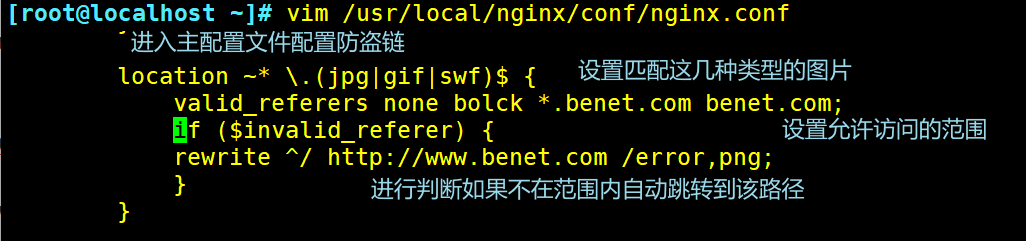
网页准备
Web源主机(192.168.150.10)配置
cd /usr/local/nginx/html
将gtx.jpg、error.png文件传到/usr/local/nginx/html目录下

盗链主机设置
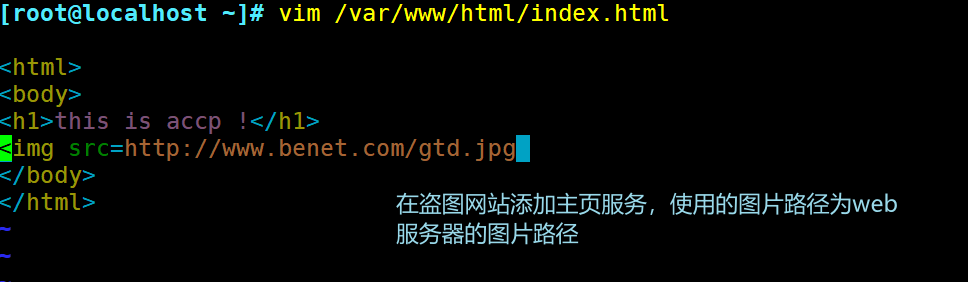
如果不开启防盗链
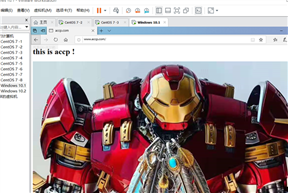
开启防盗链后
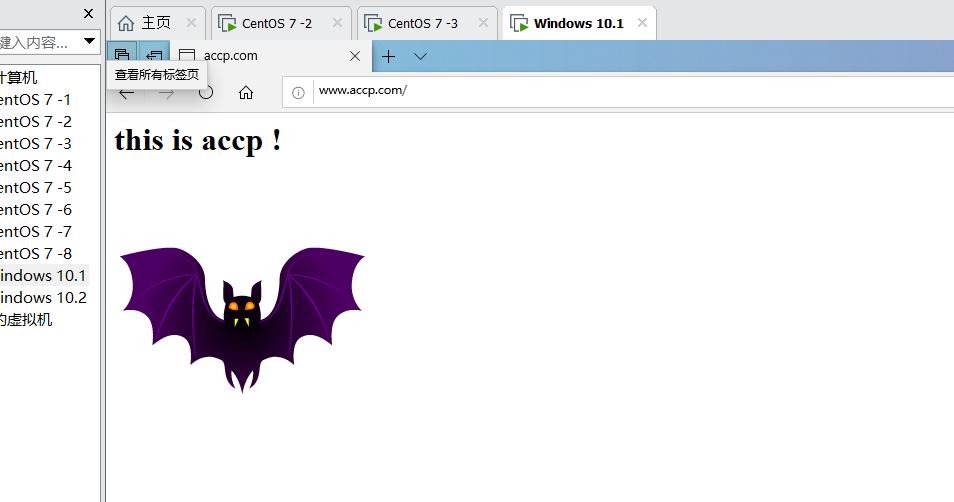
原文:https://www.cnblogs.com/pengdi/p/15135197.html